[Router bezprzewodowy] Jak sprawdzić informacje o urządzeniach podłączonych do routera ASUS?
Informacje o wszystkich podłączonych urządzeniach dostępne są w sekcji poświęconej statusowi klientów.
Przejdź do [Network Map] (mapa sieci) > kliknij ikonę klientów -> sprawdź [Client status] (status klienta).
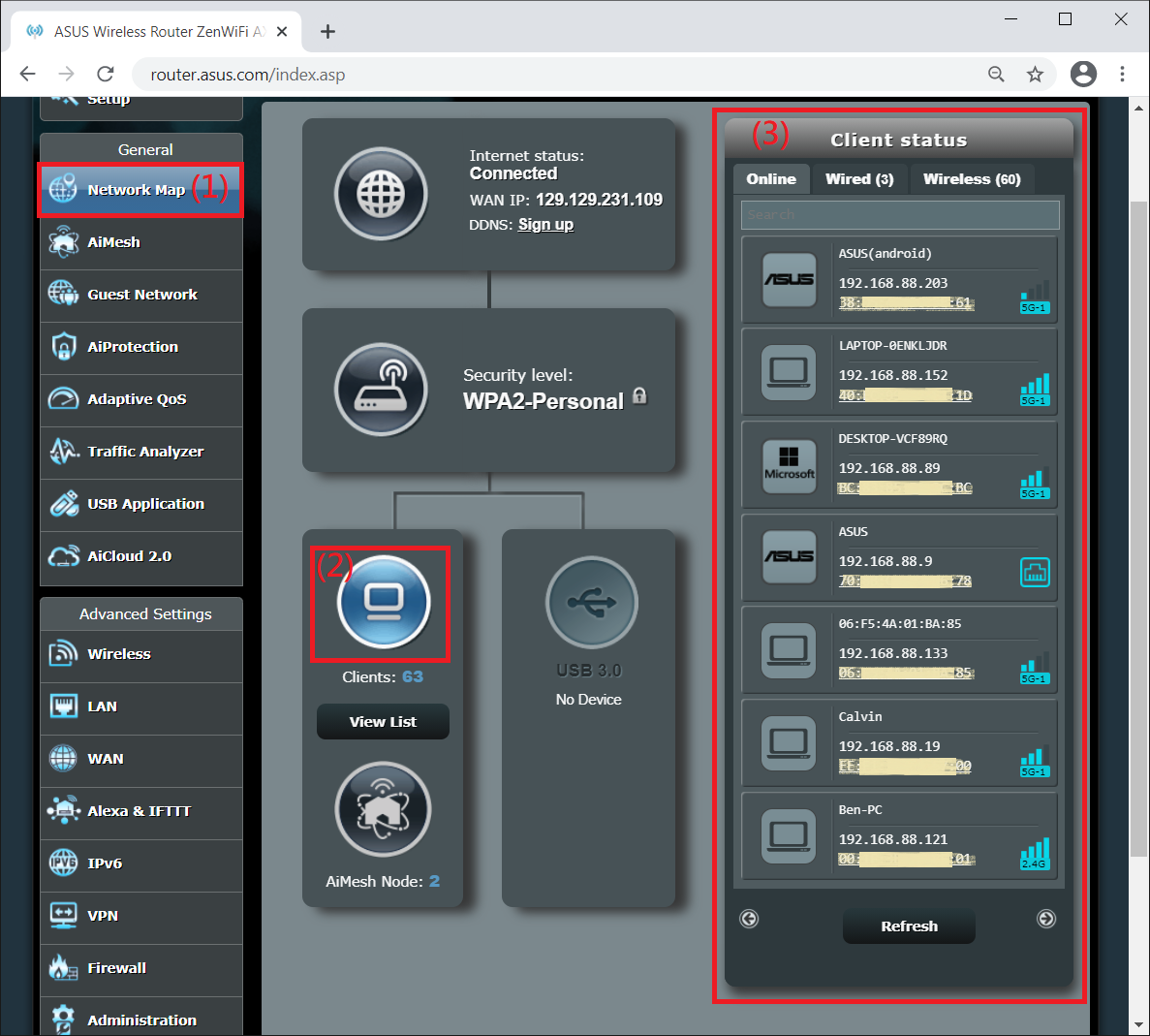
Jak przejść na stronę ustawień routera?
Krok 1: Podłącz komputer do routera ASUS za pomocą Wi-Fi lub kabla Ethernet.
Krok 2: Otwórz przeglądarkę internetową i przejdź do sieciowego interfejsu graficznego (https://router.asus.com).

Adnotacja: Zapoznaj się z tematem [Router bezprzewodowy] Jak uzyskać dostęp do interfejsu graficznego routera (ASUSWRT)?, aby dowiedzieć się więcej.
Krok 3: Wprowadź swoją nazwę użytkownika i hasło na stronie logowania, a następnie kliknij [Sign In] (logowanie).

Adnotacja: Jeśli zapomniałeś nazwy użytkownika i/lub hasła, przywróć router do domyślnego stanu fabrycznego. Zapoznaj się z tematem Jak zresetować router do ustawień fabrycznych?, aby dowiedzieć się więcej.
Status klienta
1. Dostępne są trzy statusy: Online, Wired (łączność przewodowa) i Wireless (łączność bezprzewodowa.
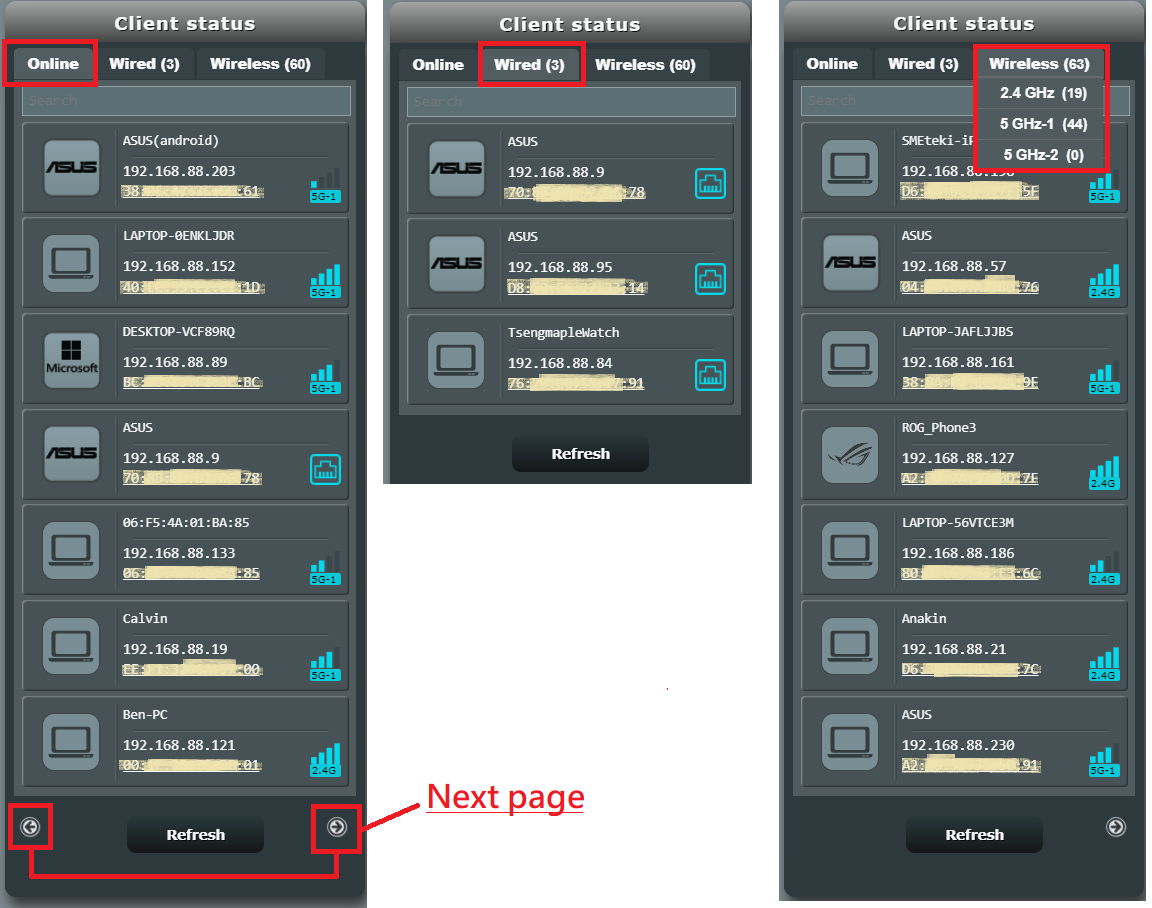
2. Kliknij adres MAC, aby wyświetlić informacje szczegółowe.
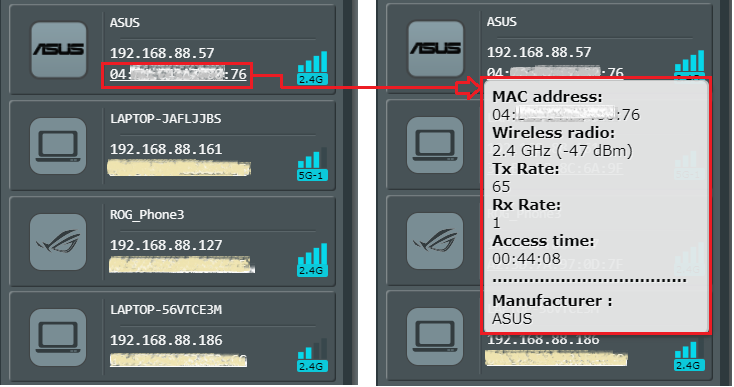
3. Kliknij ikonę klienta, aby wyświetlić informacje szczegółowe. Po zmianie wszystkich ustawień kliknij Apply (zastosuj), aby zapisać.
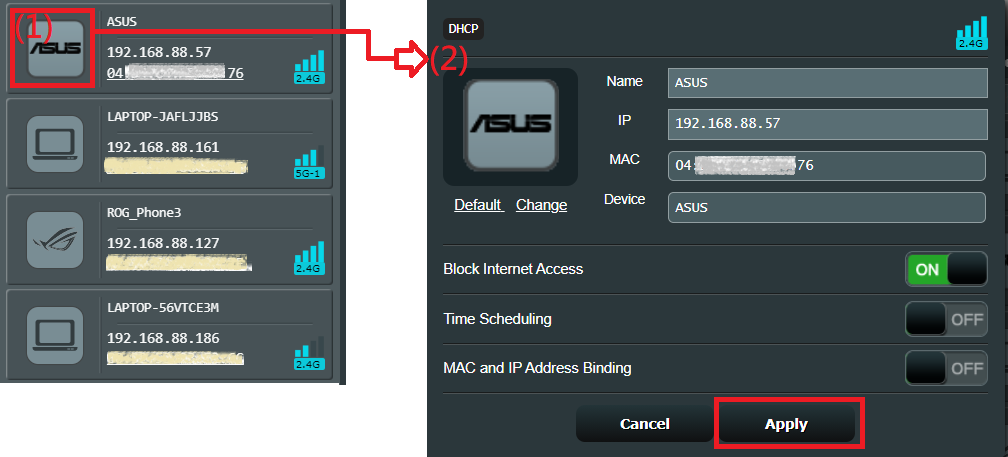
Jak pobrać (program narzędziowy / oprogramowanie układowe)?
Najnowsze sterowniki, oprogramowanie, oprogramowanie układowe i instrukcje obsługi można pobrać z Centrum Pobierania ASUS.
Jeśli potrzebujesz więcej informacji na temat Centrum Pobierania ASUS, zapoznaj zasobami zamieszczonymi pod tym odnośnikiem.